Эта статья создана с использованием машинного перевода.
Обновление элементов в режиме подробного просмотра
В Pipedrive подробное представление о сделках и контактах содержит всю относящуюся к этому элементу информацию. Вы также можете редактировать эту информацию, а также удалять или объединять элементы.
Обновление информации об элементе
Изменение названия элемента
При просмотре контакта или сделки в Pipedrive щелкните по названию, чтобы начать редактировать. После добавления нового названия нажмите "Сохранить для обновления элемента.
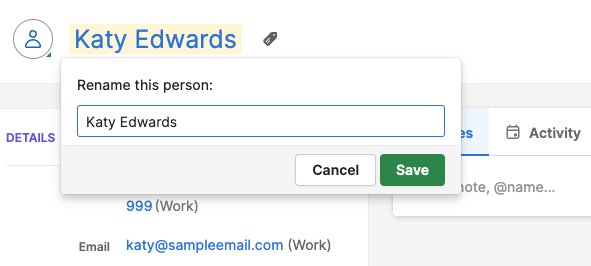
Обновление значений по умолчанию и пользовательских полей
Любые значения по умолчанию или пользовательские поля также можно обновить в режиме просмотра детали, щелкнув значок карандаша или наведя указатель мыши на поле, которое нужно обновить.
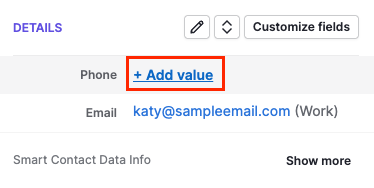
Вы можете управлять боковой панелью просмотра подробных сведений, чтобы иметь больше контроля над отображаемой информацией.
Изменение значения сделки
При просмотре подробного просмотра сделки щелкните по значению, чтобы начать редактирование. После добавления нового значения нажмите "Сохранить" , чтобы обновить значение.
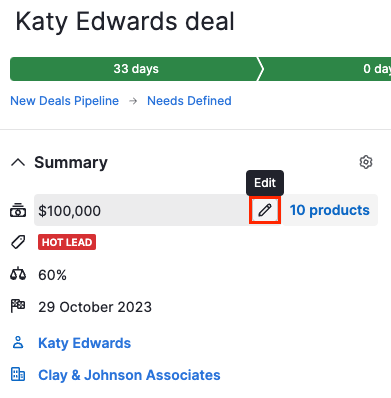
Если в сделке есть добавленные продукты, вам потребуется настроить количество продуктов, а значение будет рассчитано автоматически.
Удаление и восстановление элементов
По умолчанию только администраторы в Pipedrive могут удалять сделки. Если вы не видите опцию удаления сделки, рекомендуется обратиться к администратору вашей учетной записи, чтобы включить эту разрешение.
Если у вас есть разрешение на удаление сделок в учетной записи, вы можете сделать это, нажав кнопку «...» и выбрав опцию «Удалить» из выпадающего меню.
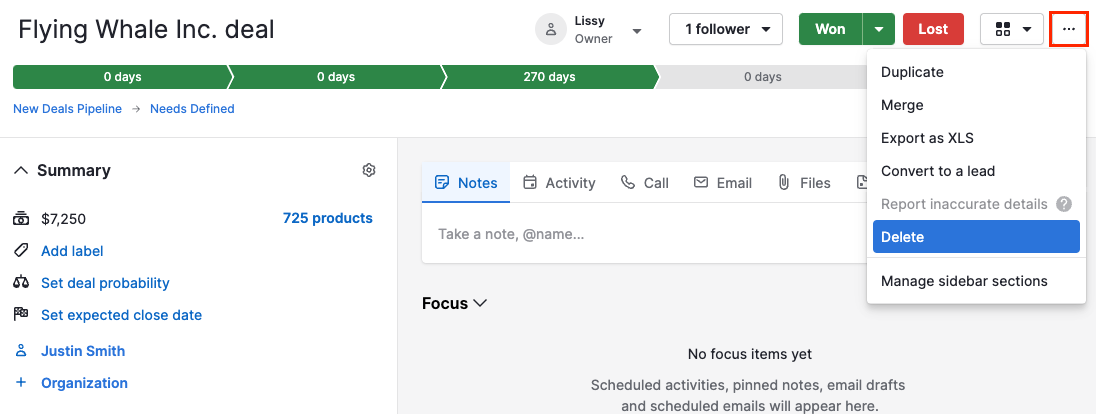
Если вы хотите восстановить удаленную сделку, просто нажмите «Восстановить».
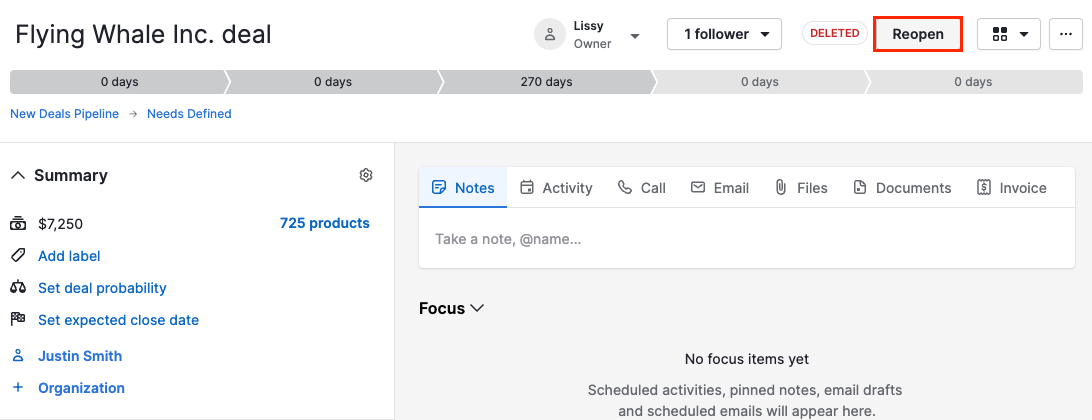
Если вы хотите восстановить удаленный контакт, нажмите кнопку «...» и выберите опцию «Восстановить».
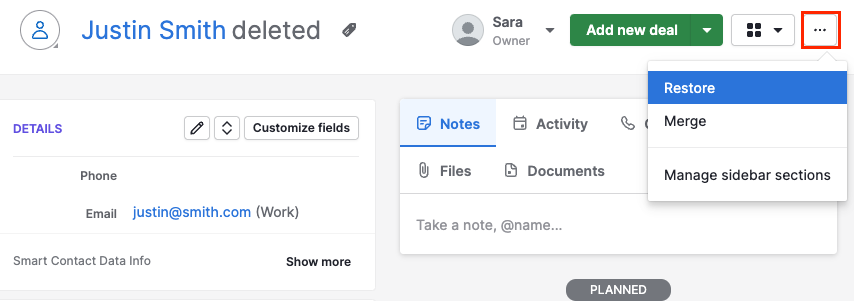
Если при редактировании данных в вашей учетной записи вы получаете сообщение об ошибке «Невозможно обновить этот элемент», возможно, элемент был удален. Вам нужно будет восстановить этот элемент, чтобы обновить его.
Объединение элементов в режиме детального просмотра
Администраторы могут по умолчанию объединять сделки или контакты в Pipedrive. Если вы не видите опцию для объединения элемента, рекомендуем обратиться к администратору вашей учетной записи для включения этого разрешения.
Если у вас есть разрешение на объединение элементов в Pipedrive, вы можете сделать это, нажав кнопку «...» и выбрав опцию «Merge» из выпадающего меню.

Вам будет предложено найти элемент, с которым вы хотите объединиться. После выбора элемента у вас будет возможность сохранить один набор значений в случае конфликта.
Затем вы можете предварительно просмотреть объединенный элемент, чтобы завершить процесс.

Если у вас есть несколько дублирующихся элементов в вашей учетной записи, которые вы хотите объединить, вы можете узнать о нашей функции объединения дубликатов.
Была ли эта статья полезной?
Да
Нет


